「ニッポンレンタカー」をエキスパートレビュー!(続き)
「ニッポンレンタカー」をエキスパートレビュー!(続き)
予約のためにログイン
図10のページで会員番号を入力して[会員の方]のボタン(図10の赤枠で囲んだ部分)をクリックする。そうすると図13のようなログインページになるので、パスワードを入力して[次へ]ボタンを押して進む。
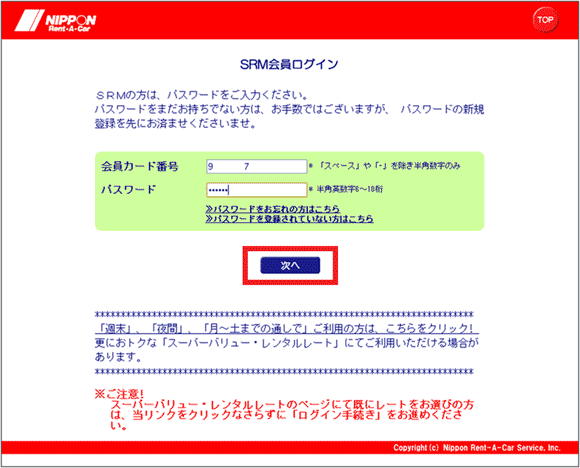
予約ページで出発営業所を選ぶ
次は図14の「ご予約の流れ」のページへ進む。予約の流れは上部のフロー(図14の赤枠で囲んだ部分)でわかる。
すでに会員登録はしてあるので、お客様情報入力は楽であることを期待して進む。
まず、出発営業所と返却営業所を選ぶ必要があるようだ。
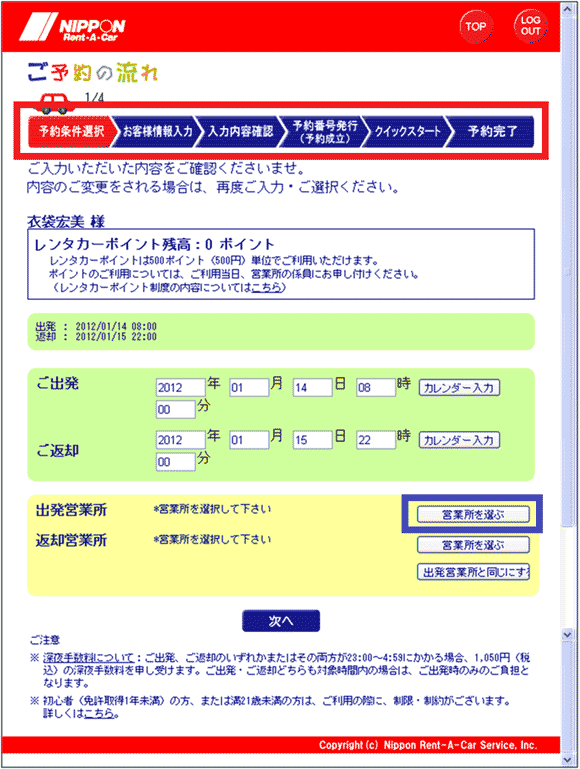
出発営業所の右にある[営業所を選ぶ]ボタン(図14の青枠で囲んだ部分)をクリックする。そうすると図15のような「営業所検索ページ」が新しいページ表示で現れる。
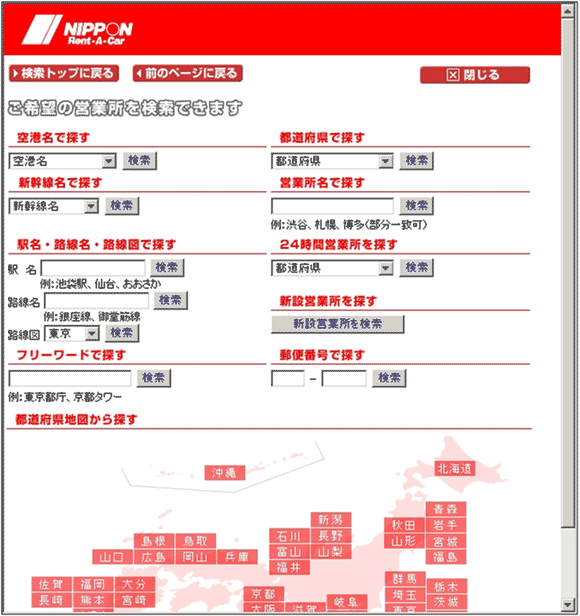
検索の方法には、
- 空港名で探す
- 新幹線名で探す
- 駅名、路線名、路線図から探す
- 都道府県で探す
など、各種検索方法がある。筆者の自宅は神奈川県川崎市高津区なのだが、自宅近くで借りて、自宅で返す予定なので、地図か都道府県で探す方法が最適と思われるが、地図でやってみることにしよう。




















